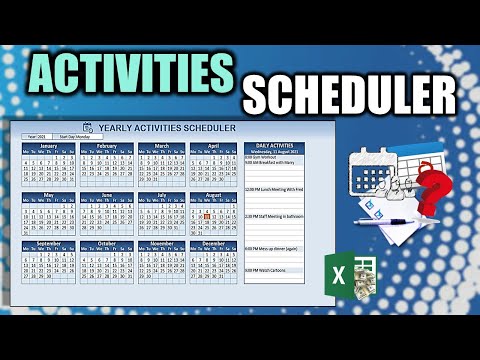यह प्रॉम्प्ट आपके आईफोन को दुर्भावनापूर्ण चार्जर से बचाने में मदद करता है। यह भी सुनिश्चित करता है कि कोई भी आपके आईफोन को छीन नहीं सकता और आपके पासकोड के बिना कंप्यूटर से अपने डेटा तक पहुंच सकता है।
एक कंप्यूटर या डिवाइस आपकी फ़ाइलों तक पहुंचने का प्रयास कर रहा है
आपको यह प्रॉम्प्ट दिखाई देगा जब आपके कंप्यूटर में आपके कंप्यूटर को प्लग करने वाला कोई कंप्यूटर या अन्य डिवाइस आपकी फ़ाइलों तक पहुंचने का प्रयास कर रहा है। उदाहरण के लिए, पहली बार जब आप अपने आईफोन को मैक या पीसी में आईट्यून्स चलाते हैं, तो आपको अपनी फाइलों तक पहुंचने से पहले "इस कंप्यूटर पर भरोसा करना होगा" और अन्यथा आईट्यून्स से अपना डिवाइस प्रबंधित करना होगा।
जब आपका आईफोन या आईपैड अनलॉक हो जाता है तो यह अलर्ट संदेश केवल पॉप अप होता है। इसका मतलब यह है कि कोई भी आपके आईफोन को पकड़ नहीं सकता है और अपनी फाइलों को पाने के लिए इसे अपने पीसी में प्लग नहीं कर सकता है - इसे पहले अनलॉक करना होगा।

रस जैकिंग से बचें
यदि आप अपने आईफोन या आईपैड को यूएसबी चार्जर में प्लग करते हैं और इस प्रॉम्प्ट को देखते हैं, तो इससे सहमत न हों। यह आपकी फ़ाइलों तक पहुंचने के लिए जो भी डिवाइस प्लग इन करेगा उसे देगा। उदाहरण के लिए, यदि आप कभी भी किसी सार्वजनिक स्थान पर यूएसबी चार्जर में प्लग करते हैं और यह अलर्ट देखते हैं, तो बस नहीं कहें।
"रस जैकिंग" एक ऐसा हमला है जो उपकरणों पर फ़ाइलों तक पहुंचने के लिए समझौता यूएसबी चार्जर का उपयोग करता है। ऐप्पल ने इस तरह के हमलों को रोकने के लिए आईओएस 7 में इस प्रॉम्प्ट को जोड़ा, यह सुनिश्चित करना कि आपके फोन या टेबलेट की फाइलें आपके द्वारा प्लग किए जाने वाले डिवाइसों से सुरक्षित हैं, जब तक कि आप विशेष रूप से सहमत न हों। चूंकि चार्जिंग केबल डेटा ट्रांसफर केबल के समान है, यह सुरक्षा की एक अतिरिक्त परत प्रदान करता है जो आपको अपनी सामग्री पर दुर्भावनापूर्ण चार्जर पहुंच प्रदान किए बिना आपके डिवाइस को चार्ज करने की अनुमति देता है।

क्या होगा यदि आप कंप्यूटर पर भरोसा नहीं करते हैं?
यदि आप उस कंप्यूटर या डिवाइस पर भरोसा नहीं करते हैं जिसमें आप प्लग इन हैं, तो यह आपकी फ़ाइलों तक पहुंच नहीं पाएगा। आपका आईफोन या आईपैड अभी भी सामान्य रूप से चार्ज करेगा, इसलिए किसी सार्वजनिक स्थान या किसी और के लैपटॉप में यूएसबी चार्जिंग पोर्ट में अपने फोन या टैबलेट को प्लग करने में कोई वास्तविक जोखिम नहीं है यदि यह आपके लिए उपलब्ध है। यदि आप पॉपअप देखते हैं तो बस "विश्वास न करें" कहें। अगर आप अपना फोन पूरे समय बंद कर देते हैं, तो यह उस डिवाइस पर भरोसा नहीं करेगा जो इसे डिफ़ॉल्ट रूप से प्लग इन किया गया है।
यदि आप बाद में अपना मन बदलते हैं
यदि आपने गलती से "ट्रस्ट न करें" टैप किया है और आप वास्तव में कंप्यूटर पर भरोसा करना चाहते हैं, तो चिंता न करें। प्रत्येक बार जब आप अपने आईफोन या आईपैड को डिवाइस से कनेक्ट करते हैं तो आपको यह अलर्ट दिखाई देगा। बस अपने आईफोन या आईपैड को अनप्लग करें और इसे फिर से कनेक्ट करें। आपको फिर से त्वरित संदेश दिखाई देगा और आप कंप्यूटर पर भरोसा करने के लिए सहमत हो सकते हैं। अगर आपको किसी कारण से संदेश नहीं दिखाई देता है, तो अपने आईफोन या आईपैड को रीबूट करने का प्रयास करें।
यदि आपने गलती से "ट्रस्ट" टैप किया है और उस डिवाइस पर भरोसा किया है जिसे आप भरोसा नहीं करना चाहते हैं, तो आपका आईफोन या आईपैड सामान्य रूप से इस विकल्प को याद रखेगा और जब भी आप इसे प्लग करते हैं तो कंप्यूटर पर भरोसा करें। यदि आप उस डिवाइस पर भरोसा नहीं करते हैं, तो आप शायद अपने आईफोन या आईपैड को अनप्लग करना चाहते हैं। इसके बाद, आपको अपने आईफोन या आईपैड पर सभी विश्वसनीय कंप्यूटरों की सूची मिटा देना होगा।
आईओएस 8 के रूप में, आप इसे सेटिंग> सामान्य> रीसेट में कर सकते हैं। "नेटवर्क सेटिंग्स रीसेट करें" टैप करें, जो विश्वसनीय नेटवर्क की सूची को आपकी नेटवर्क सेटिंग्स के साथ मिटा देगा, या "स्थान और गोपनीयता रीसेट करें", जो विश्वसनीय स्थान की सूची को आपके स्थान और गोपनीयता सेटिंग्स के साथ मिटा देगा। आपके द्वारा किए जाने के बाद, जब भी आप इसे फिर से भरोसा करते हैं, तब तक आपको "इस कंप्यूटर पर ट्रस्ट करें" प्रॉम्प्ट मिलेगा जब भी आप अपने फोन को किसी डिवाइस में प्लग करते हैं।

वास्तव में इस कंप्यूटर पर भरोसा क्या है?
किसी कंप्यूटर पर भरोसा करना आपके आईफोन या आईपैड के डेटा को उजागर करता है - जो भी आप आईट्यून्स के माध्यम से एक्सेस कर सकते हैं। इसमें आपकी तस्वीरें, फ़ाइलें, संपर्क, मीडिया फ़ाइलें, सेटिंग्स आदि शामिल हैं। एक विश्वसनीय कंप्यूटर आपके डिवाइस से फ़ाइलों को खींच सकता है और फ़ाइलों को धक्का दे सकता है। असल में, आईट्यून्स के भीतर से आप जो भी कर सकते हैं वह एक विश्वसनीय कंप्यूटर द्वारा किया जा सकता है।
यदि आप वास्तव में कंप्यूटर पर भरोसा करते हैं और इसके सामने बैठे हैं तो यह कोई बड़ा सौदा नहीं है। प्रॉम्प्ट बस यह सुनिश्चित करता है कि आप इस डिवाइस के नियंत्रण में हैं, और यादृच्छिक शुल्क आपके फोन या टैबलेट पर अप्रतिबंधित पहुंच नहीं दिए जाते हैं।
तो, क्या आपको "इस कंप्यूटर पर भरोसा करना चाहिए"? खैर, अगर यह आपका कंप्यूटर है और आप अपने डिवाइस की फ़ाइलों तक पहुंचने के लिए आईट्यून्स या इसी तरह के प्रोग्राम का उपयोग करने की योजना बना रहे हैं, तो आगे बढ़ें। यदि आप इसे किसी और के कंप्यूटर में चार्ज करने के लिए प्लग कर रहे हैं या आप यूएसबी चार्जर में प्लग करने के बाद प्रॉम्प्ट देखते हैं, तो नहीं कहें। यदि आप भविष्य में कंप्यूटर पर भरोसा करते हैं तो आप हमेशा डिवाइस को वापस प्लग कर सकते हैं और उस पर भरोसा करने के लिए सहमत हो सकते हैं।